לפעמים קורה שלאחר קניית מחשב נייד או מחשב, הם מתחילים לעבוד בצורה לא נכונה (ללא קול, ללא אינטרנט וכו ').
לרוב זה נובע ממנהלי התקנים שעובדים בצורה לא נכונה או "עקומים". אם אתה נתקל בבעיה דומה ומחליט לפתור אותה בעצמך, כלי עזר בשם DriverPack Online יעזור לך. זה יתקין במהירות וביעילות את כל מנהלי ההתקנים הדרושים.

הוראות
שלב 1
אנו נכנסים לאתר הרשמי DriverPack Online ומורידים את התוכנה. לאחר ההורדה, התקן את התוכנית.
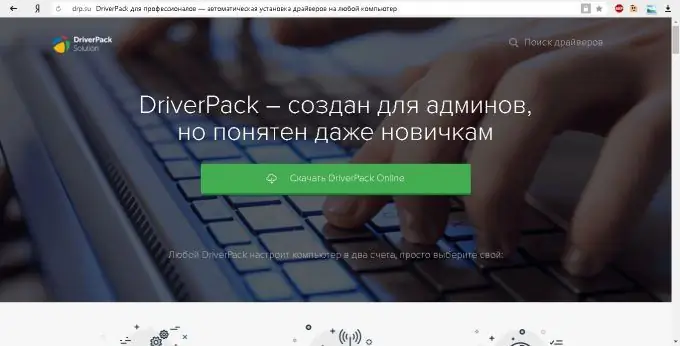
שלב 2
אנו משיקים את התוכנית.
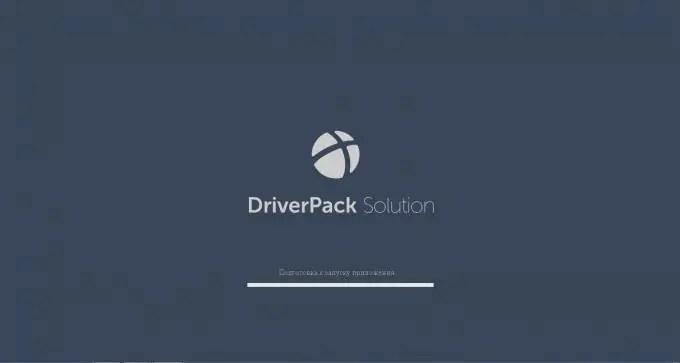
שלב 3
כאשר התוכנית מתחילה, לחץ על גלגל השיניים בתחתית כדי לעבור למצב מומחה. זה ייתן לך את האפשרות לבחור.
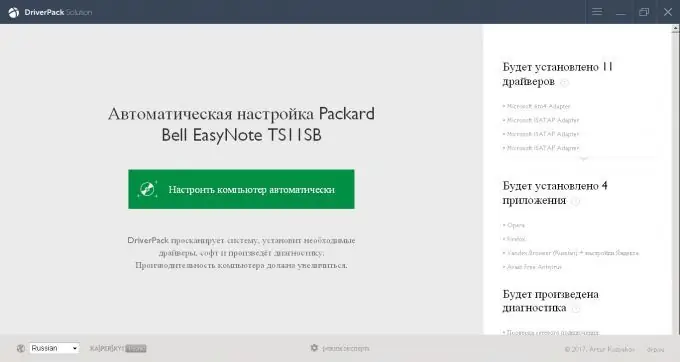
שלב 4
לאחר המעבר למצב מומחה, תהיה לנו רשימה של כל מנהלי ההתקנים הנדרשים למכשיר. כאן אנחנו לא נוגעים בשום דבר ועוברים לכרטיסיית התוכנה.
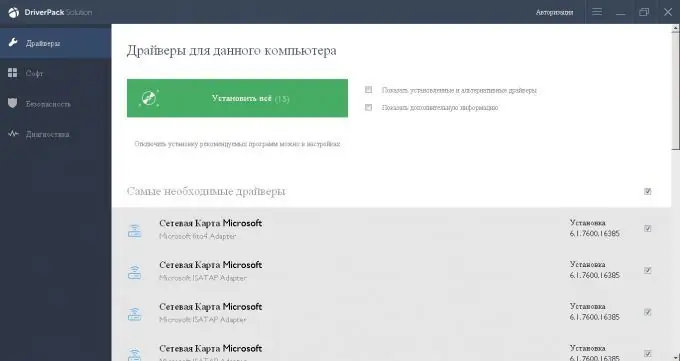
שלב 5
בלשונית זו בחר איזו תוכנה אתה צריך להתקין והסר את התוכנה שהתוכנית מנסה להטיל (לשם כך בחרת בעבר במצב המומחה). מומלץ להתקין ארכיב (Win RAR, 7-zip), דפדפן נוח עבורך (Yandex, Mozila או Opera) ואת האנטי-וירוס Avast החינמי. אתה יכול להסיר בבטחה את כל השאר.
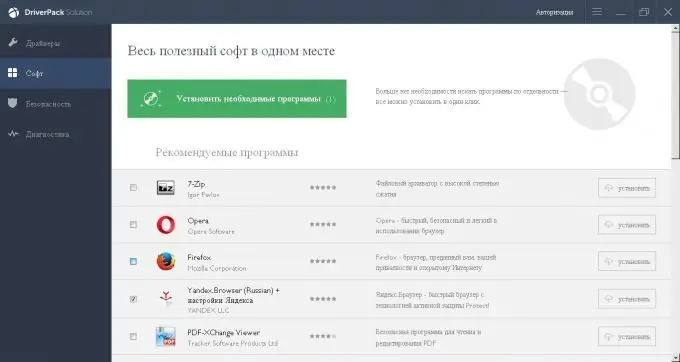
שלב 6
עבור שוב לכרטיסייה "דרייברים" ולחץ על כפתור "התקן הכל".
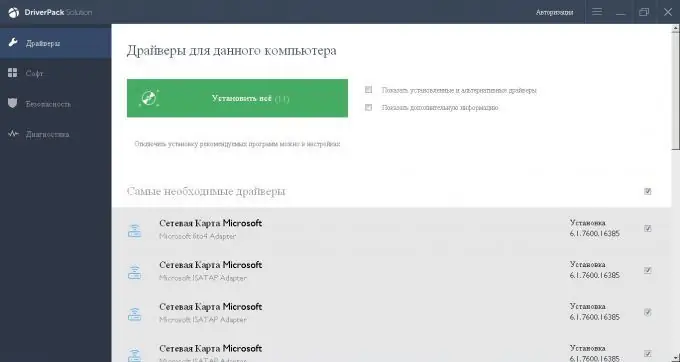
שלב 7
עכשיו אתה רק צריך להיות סבלני ולחכות לכלי השירות להוריד ולהתקין את כל מנהלי ההתקנים והתוכניות הדרושים, וזה כבר תלוי במהירות חיבור האינטרנט שלך ובמהירות המחשב הנייד או המחשב שלך. לאחר ההתקנה המלאה, הפעל מחדש את המכשיר.






